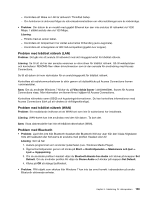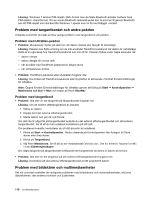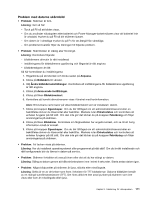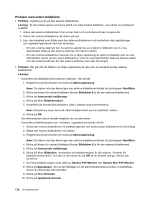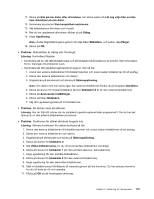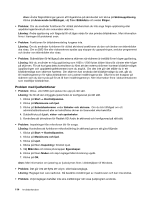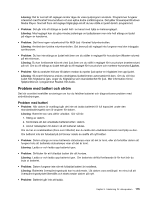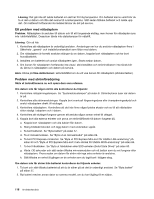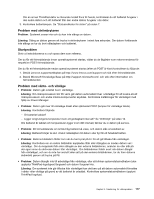Lenovo ThinkPad Edge E330 (Swedish) User Guide - Page 126
Problem med extern bildskärm
 |
View all Lenovo ThinkPad Edge E330 manuals
Add to My Manuals
Save this manual to your list of manuals |
Page 126 highlights
Problem med extern bildskärm • Problem: Ingenting syns på den externa bildskärmen. Lösning: Ta fram bilden genom att trycka på F6 och välja önskad bildskärm. Gör så här om problemet kvarstår: 1. Anslut den externa bildskärmen till en annan dator och kontrollera att den fungerar där. 2. Anslut den externa bildskärmen till datorn på nytt. 3. Läs i den handbok som följde med den externa bildskärmen och kontrollera vilka upplösningar och uppdateringsintervall som kan användas. - Om den externa skärmen kan ha samma upplösning som datorns bildskärm kan du visa skärmbilden både på den externa skärmen och datorns skärm. - Om den externa bildskärmen bara kan ha en lägre upplösning än datorns bildskärm kan du visa skärmbilden enbart på den extern bildskärmen. (Om du visar skärmbilden både på datorns skärm och den externa skärmen blir den externa skärmen svart eller förvrängd.) • Problem: Det går inte att ställa in en högre upplösning än den som nu används på den externa bildskärmen. Lösning: - Kontrollera att bildskärmsinformationen stämmer. Gör så här: 1. Högerklicka på skrivbordet och klicka på Skärmupplösning. Anm: Om datorn inte kan känna igen den externa bildskärmen klickar du på knappen Identifiera. 2. Klicka på ikonen för önskad bildskärm (ikonen Bildskärm-2 är för den externa bildskärmen). 3. Klicka på Avancerade inställningar. 4. Klicka på fliken Bildskärmskort. 5. Kontrollera att korrekt drivrutinsnamn visas i fönstret med kortinformation. Anm: Drivrutinens namn beror på vilket bildskärmskort som är installerat i datorn. 6. Klicka på OK. Om informationen inte är korrekt installerar du om drivrutinen. - Kontrollera bildskärmstypen och, vid behov, uppdatera drivrutinen så här: 1. Anslut den externa bildskärmen till bildskärmsporten och anslut sedan bildskärmen till ett eluttag. 2. Starta den externa bildskärmen och datorn. 3. Högerklicka på skrivbordet och klicka på Skärmupplösning. Anm: Om datorn inte kan känna igen den externa bildskärmen klickar du på knappen Identifiera. 4. Klicka på ikonen för önskad bildskärm (ikonen Bildskärm-2 är för den externa bildskärmen). 5. Klicka på Avancerade inställningar. 6. Klicka på fliken Bildskärm. Kontrollera att bildskärmstypen är rätt angiven i fönstret för bildskärmsinformation. Om den är det klickar du på OK så att fönstret stängs. Annars gör du så här: 7. Om flera bildskärmstyper visas väljer du Generic PnP Monitor eller Generic Non-PnP Monitor. 8. Klicka på Egenskaper. Om du blir tillfrågad om ett administratörslösenord eller en bekräftelse skriver du lösenordet eller bekräftar. 9. Klicka på fliken Drivrutin. 10. Klicka på Uppdatera drivrutin. 112 Användarhandbok